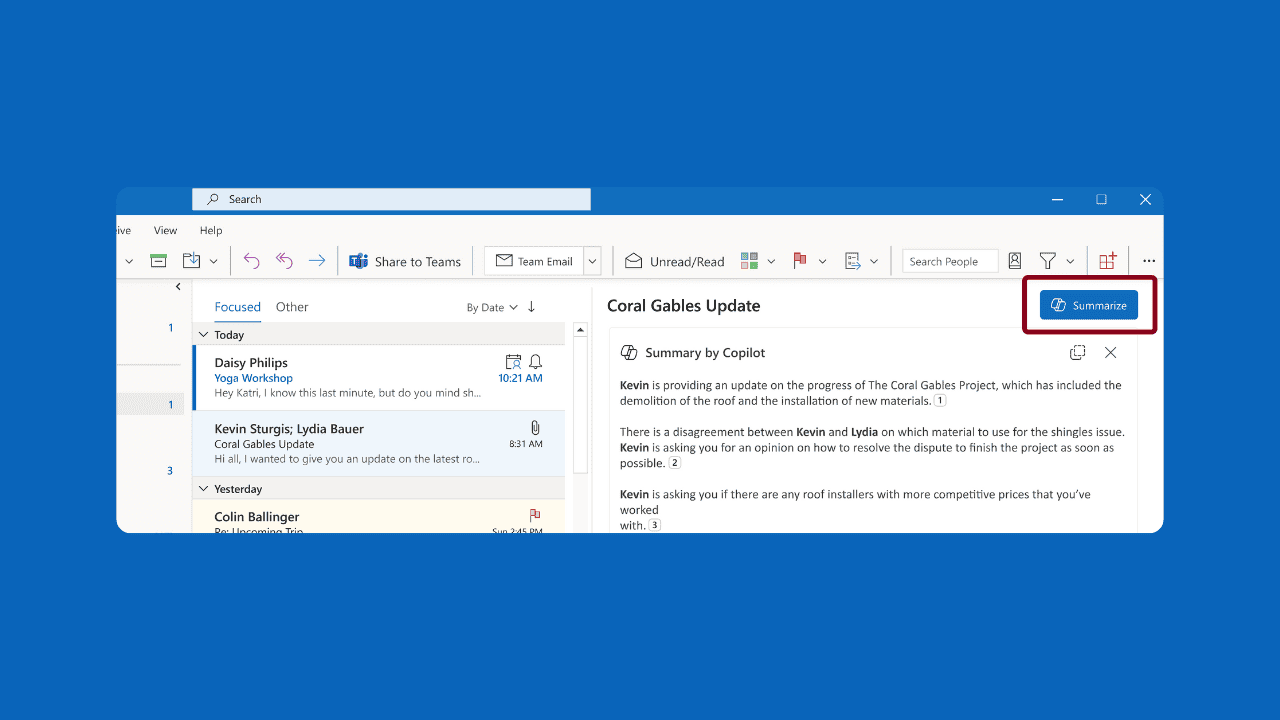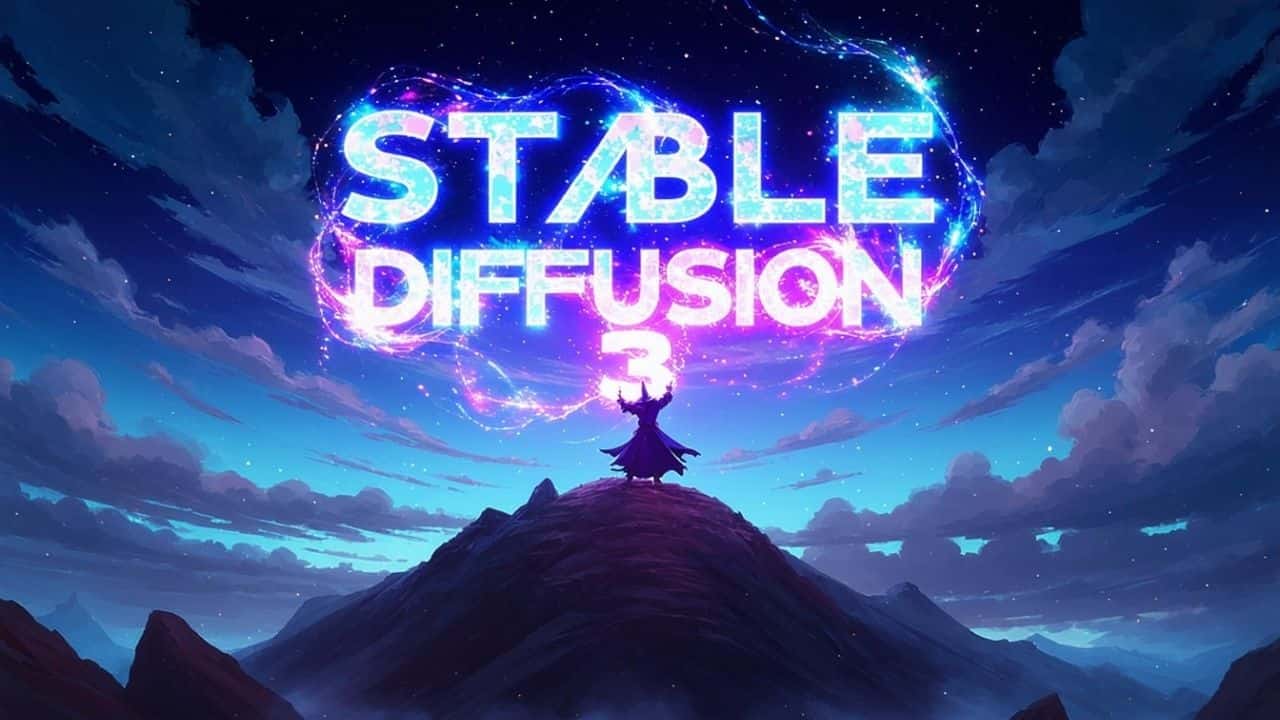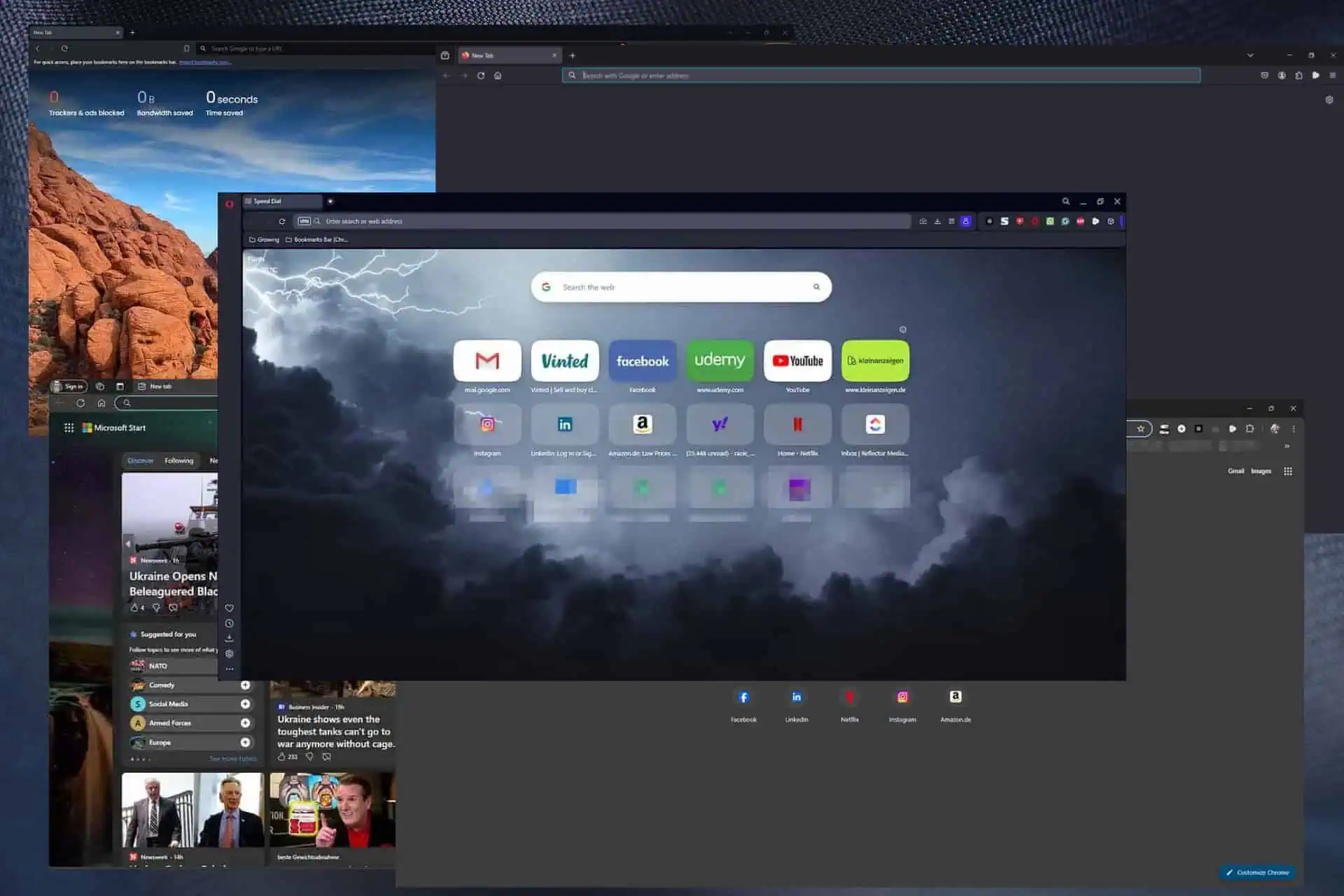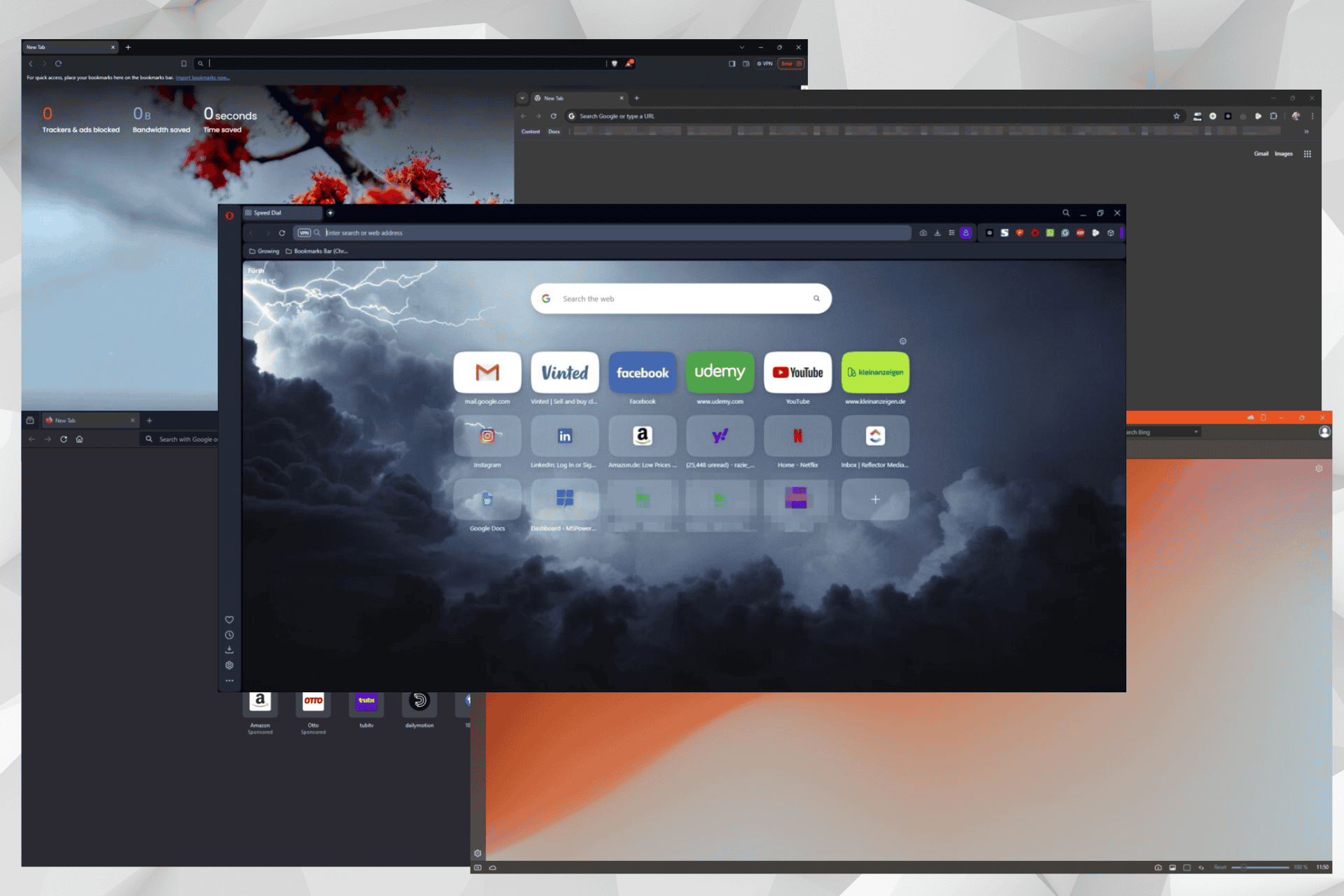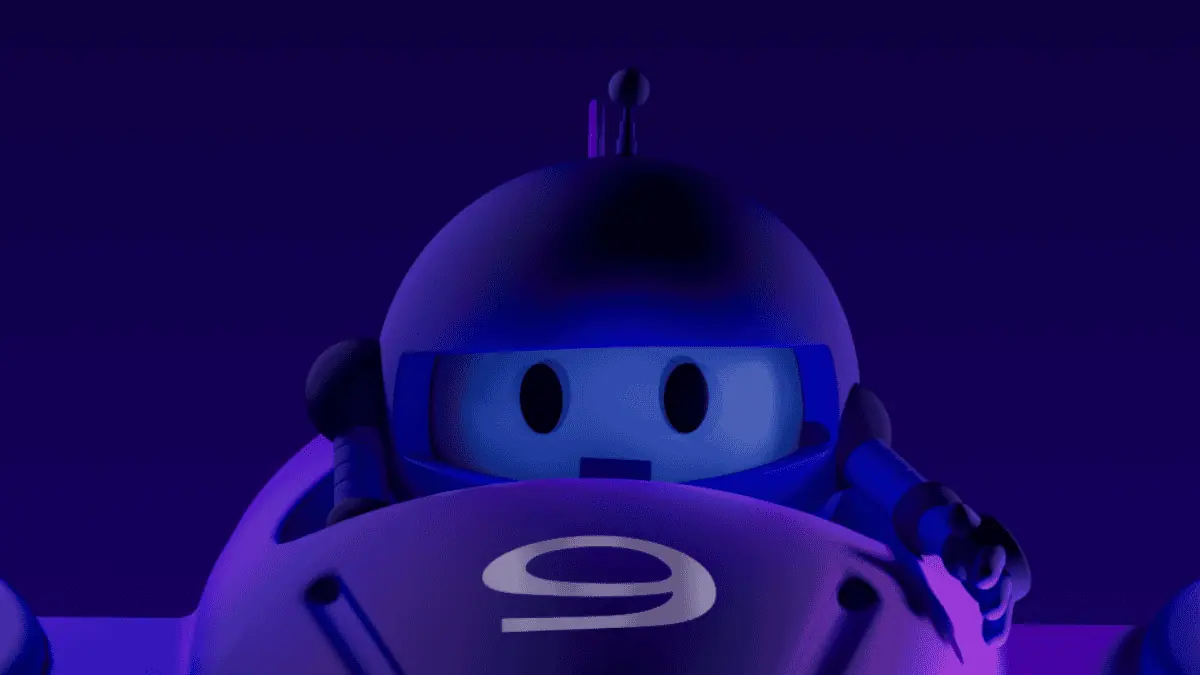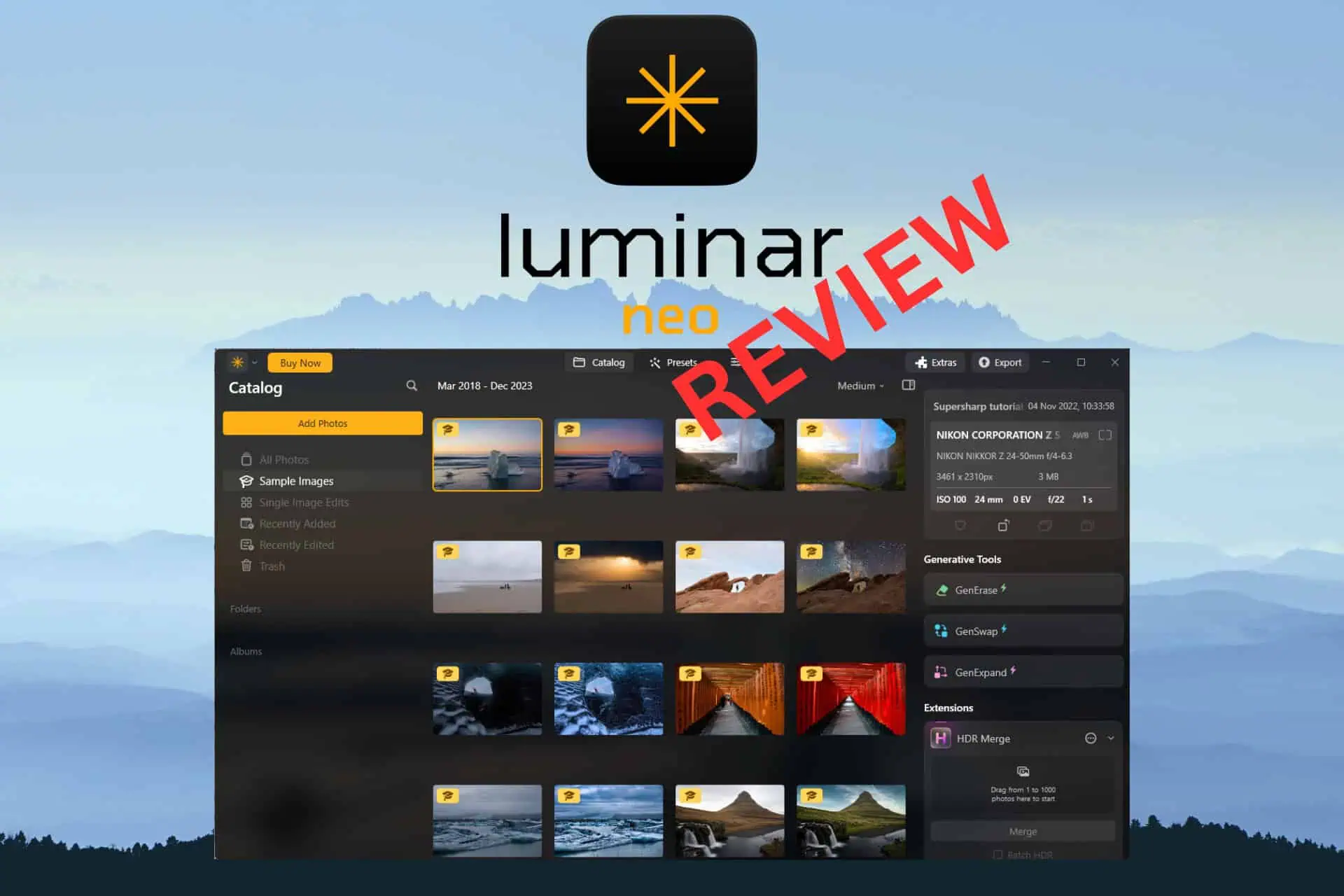שכחת את סיסמת הטאבלט של Lenovo: הנה איך לבטל את הנעילה שלו
3 דקות לקרוא
פורסם ב
קרא את דף הגילויים שלנו כדי לגלות כיצד תוכל לעזור ל-MSPoweruser לקיים את צוות העריכה קראו עוד

הייתי שם - בוהה במסך הטאבלט של Lenovo שלי, דוחף את מוחי אחר הסיסמה שהגדרתי רק לפני כמה ימים. זו תחושה שוקעת, במיוחד כאשר אתה מסתמך על הטאבלט שלך עבור משימות יומיומיות. אבל אחרי קצת מחקר וניסוי וטעייה, גיליתי כמה שיטות להחזיר גישה. הנה מה שמצאתי
ביטול נעילת הטאבלט של Lenovo ללא איפוס להגדרות היצרן באמצעות חשבון Google:
שלב 1
ניסיון סיסמה שגויה: התחל על ידי לחיצה על כפתור "הפעלה" כדי להפעיל את הטאבלט של Lenovo. הזן ברציפות את סיסמת הנעילה השגויה.
שלב 2
שכחתי אפשרות של דפוס/סיסמה: לאחר כ-20 ניסיונות שגויים, יופיע חלון קופץ עם אפשרות שכותרתה "שכחתי תבנית/סיסמה".
שלב 3
אישורי חשבון Google: לחץ על אפשרות זו. תתבקש להזין את פרטי חשבון Google שלך, כולל הדוא"ל והסיסמה המשויכים.
שלב 4
נעילה: הזן את האישורים הנכונים של חשבון Google ולחץ על כפתור "היכנס". אם המידע מדויק, הטאבלט שלך יבוטל.
שלב 5
אפס את האבטחה: לאחר ביטול נעילה מוצלח של המכשיר, מומלץ לאפס את ה-PIN, הסיסמה או נעילת התבנית כדי להבטיח את אבטחת הטאבלט.
ביטול נעילת הטאבלט של Lenovo עם איפוס להגדרות היצרן:
שלב 1
כיבוי: לחץ והחזק את כפתור "כיבוי" עד להופעת האפשרות "כיבוי". הקש עליו כדי לכבות את הטאבלט שלך.
שלב 2
היכנס למצב שחזור: ודא שהטאבלט כבוי לחלוטין. לחץ לחיצה ארוכה על כפתורי "הגברת עוצמת הקול" ו"הפעלה" בו-זמנית כדי לאתחל את הטאבלט שלך למצב שחזור. אם השילוב הזה לא עובד, נסה ללחוץ על הלחצנים "הגברת עוצמת הקול", "הורדת עוצמת הקול" ו"הפעלה" יחד.
שלב 3
אפשרות איפוס להגדרות היצרן: במצב השחזור, תראה מספר אפשרויות. נווט באמצעות לחצני עוצמת הקול ובחר "מחק נתונים/איפוס להגדרות היצרן" או "איפוס להגדרות היצרן". אשר את הפעולה על ידי לחיצה על כפתור "Enter" או על לחצן ההפעלה.
שלב 4
השלמה: הטאבלט יתחיל בתהליך איפוס היצרן. לאחר השלמתו, הטאבלט שלך יבוטל, ותוכל להמשיך בהגדרה הראשונית.
ביטול נעילה באמצעות ספק שירות Lenovo:
שלב 1
אתר ספק שירות: מצא את ספק השירות של Lenovo הקרוב ביותר. אם אחד מהם קרוב למיקום שלך, בקר בהם עם הטאבלט שלך וקבלת הרכישה. אם לא, גש לאתר הרשמי של Lenovo ונווט לסעיף "תמיכה".
שלב 2
סיוע מקוון: בדף התמיכה של Lenovo, מצא ולחץ על כפתור "צור קשר". צור קשר עם שירות הלקוחות המקוון של Lenovo, והם יקשרו אותך עם ספק השירות הקרוב ביותר.
שלב 3
הוכחת בעלות: במרכז השירות, הצג את קבלה הרכישה שלך או כל הוכחת רכישה אחרת כדי לאמת את בעלות הטאבלט.
שלב 4
נעילה: ספק השירות ידריך אותך בתהליך ביטול הנעילה, שעשוי לכלול מחיקת כל הנתונים בטאבלט. לאחר ביטול הנעילה, מומלץ לאפס את הגדרות הטאבלט שלך למטרות אבטחה.
שים לב שאמנם שיטות אלה יכולות לעזור לבטל את נעילת הטאבלט שלך, אך הן עלולות לגרום לאובדן נתונים, במיוחד אם מתבצע איפוס להגדרות היצרן. ודא תמיד שיש לך גיבוי של הנתונים החשובים שלך לפני שתנסה כל הליך ביטול נעילה.